一、为什么要用手机直接打印?
过去打印文件必须开电脑,现在只需掏出手机,**照片、合同、作业**一键输出,省时省空间。尤其在移动办公、网课作业、临时报销等场景,**手机直连打印机**已成为刚需。
二、手机连接打印机前必须确认的三件事
- 打印机是否支持无线:查看机身或说明书是否有“Wi-Fi”“AirPrint”“Mopria”等字样。
- 手机与打印机是否在同一 *** :若打印机仅支持局域网打印,两者需连同一个路由器。
- 驱动或App是否就绪:部分品牌需提前安装官方应用,如HP Smart、Canon PRINT。
三、手机连接打印机的四种主流方式
1. Wi-Fi直连(推荐)
步骤:
- 打开打印机设置 → 选择“Wi-Fi Direct” → 记下SSID与密码。
- 手机设置 → WLAN → 连接打印机SSID → 输入密码。
- 打开文档 → 分享 → 打印 → 选择对应打印机型号。
**优点**:无需路由器,速度稳定。**缺点**:打印时手机暂时断网。
2. 局域网共享打印
适合:打印机已接入家庭或公司路由器。
- 确保打印机与路由器网线或Wi-Fi连接成功。
- 手机连接同一路由器。
- 安卓:设置 → 连接设备 → 打印 → 默认打印服务 → 开启 → 自动搜索。
- iOS:打开文档 → 分享 → 打印 → 选择“AirPrint”打印机。
**注意**:若搜不到,重启路由器与打印机即可。
3. 蓝牙打印(老旧机型)
步骤:
- 长按打印机蓝牙键进入配对模式。
- 手机蓝牙设置 → 搜索设备 → 点击打印机名称配对。
- 打开支持蓝牙打印的App(如WPS)→ 选择打印机 → 打印。
**局限**:距离需<10米,速度较慢,适合票据、标签。
4. 云打印(远程场景)
以Google Cloud Print为例(已停止服务,可用品牌云替代):
- 在打印机面板登录品牌云账号(如Epson Connect)。
- 手机安装对应App并登录同一账号。
- 选择“云打印” → 上传文件 → 点击打印。
**亮点**:人在外地也能让家里的打印机工作。
四、常见品牌差异速查
| 品牌 | 快捷方式 | 特色功能 |
|---|
| HP | HP Smart App一键配网 | 支持微信/钉钉小程序打印 |
| Canon | 相机直连打印 | 照片自动优化肤色 |
| Epson | iPrint远程邮箱打印 | 支持无边距照片 |
| Brother | 触屏输入Wi-Fi密码 | 身份证双面复印模板 |
五、打印失败?三分钟自查表
问题1:手机找不到打印机?
答:检查打印机是否休眠,重新启动打印服务。
问题2:文档显示“纸张尺寸不匹配”?
答:在打印预览里手动选择A4或4×6,与纸盒纸张一致。
问题3:颜色偏差严重?
答:进入打印机维护菜单 → 执行喷头清洗 → 重新校准。
六、进阶技巧:让打印更高效
- 批量扫描转PDF:使用App连续拍摄,自动生成多页PDF。
- 省墨模式:在打印设置里勾选“草稿”,文字文件可省墨。
- 快捷指令:iOS用户可在“快捷指令”里创建“一键打印”自动化。
七、安全提醒:别让打印机成泄密口
公共Wi-Fi下慎用云打印,打印后及时取走文件;**关闭打印机的WPS功能**,防止陌生设备暴力破解PIN码。
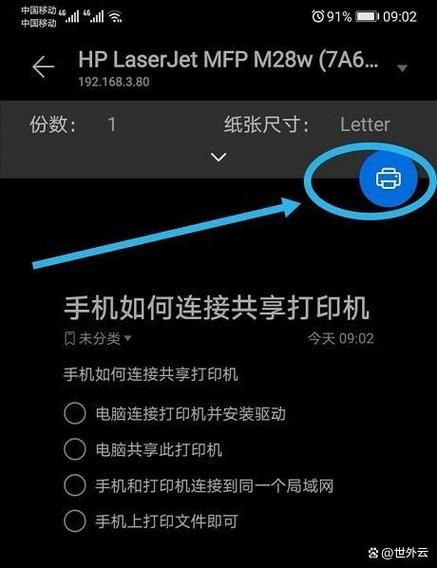
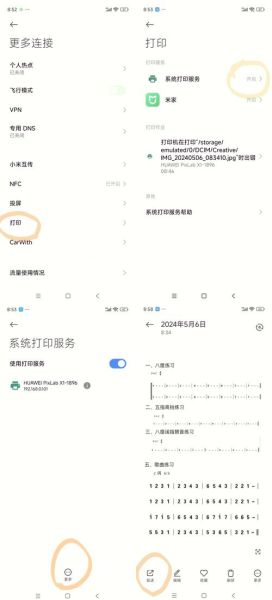

暂时没有评论,来抢沙发吧~